Configuración de contraseñas para archivos PDF
Establezca contraseñas para los archivos PDF que cree en IJ Scan Utility para restringir la apertura, edición e impresión de los archivos.
Se pueden establecer los dos tipos de contraseña siguientes.
- Contraseña para abrir el archivo PDF
- Contraseña de permisos para imprimir o editar el archivo PDF
 Importante
Importante
- No será posible abrir ni editar el archivo PDF si se le olvida la contraseña. Se recomienda anotar las contraseñas y guardarlas en un sitio seguro para su uso en el futuro.
- Los archivos PDF protegidos por contraseña no se pueden abrir en aplicaciones que no admitan configuraciones de seguridad para archivos PDF.
- Incluso si se establece una contraseña de permisos para un archivo PDF, los comandos restringidos (imprimir, editar, etc.) podrían ser diferentes de los que aparecen en IJ Scan Utility dependiendo de la aplicación.
 Nota
Nota
- En las descripciones siguientes se utiliza como ejemplo la configuración de contraseñas de la pantalla de edición de PDF.
-
Haga clic en Editor PDF (PDF Editor).
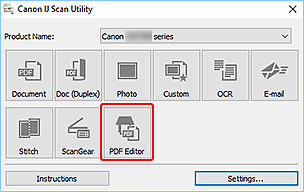
Se iniciará IJ PDF Editor.
-
Abra el archivo PDF en el que desee establecer la contraseña.
-
Seleccione Guardar como... (Save As...) en el menú Archivo (File).
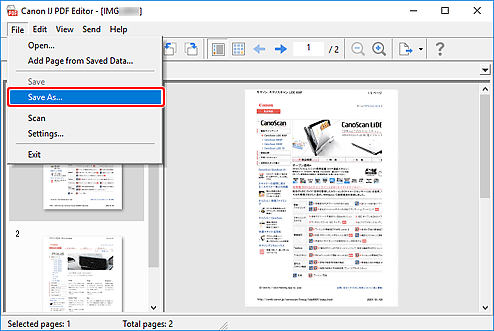
Aparecerá el cuadro de diálogo Guardar (Save).
-
Active la casilla de verificación Configurar seguridad de la contraseña.
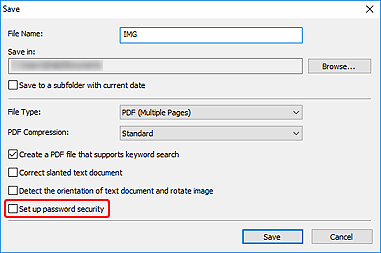
Aparecerá el cuadro de diálogo Configuración de seguridad de la contraseña (Password Security Settings).
-
Seleccione Exigir contraseña para abrir el documento (Require a password to open the document) o Se necesita una contraseña para imprimir o editar el documento (Require a password to print or edit the document) y, a continuación, introduzca la contraseña que desea establecer.
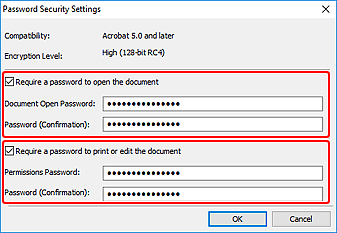
 Importante
Importante- Escriba una contraseña de hasta 32 caracteres utilizando letras, números o símbolos de un único byte (!"#$%&'()*+,-./:;<=>?@[\]^_`{|}~). Las contraseñas distinguen entre mayúsculas y minúsculas.
 Nota
Nota-
Para establecer la Contraseña documento (Document Open Password) y la Contraseña para permisos (Permissions Password), seleccione ambas casillas y especifique una contraseña diferente para cada una.
En cada Contraseña (confirmar) (Password (Confirmation)), introduzca la contraseña correspondiente que haya establecido.
-
Haga clic en Aceptar (OK).
Las contraseñas se establecerán para el archivo PDF.
-
Haga clic en Guardar (Save).
Se guarda el archivo PDF.
 Importante
Importante- Aunque establezca contraseñas y guarde el archivo PDF, las contraseñas se eliminarán una vez que edite el archivo.
Para restablecer las contraseñas y guardar el archivo, seleccione Guardar como... (Save As...) desde el menú Archivo (File) y, después, restablezca las contraseñas.
 Nota
Nota- Para reemplazar un archivo guardado, haga clic en
 (guardar) en la barra de herramientas.
(guardar) en la barra de herramientas.
- Aunque establezca contraseñas y guarde el archivo PDF, las contraseñas se eliminarán una vez que edite el archivo.

